私密文件夹创建方法如下:
1、按下“Win + R”快捷键打开运行窗口,输入“cmd”并点击确定打开命令提示符;
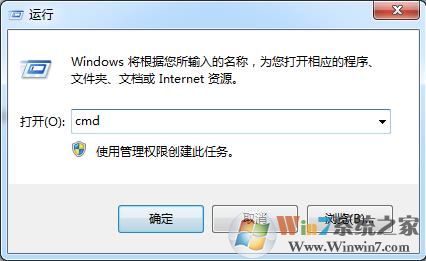
2、然后使用命令来建立文件夹,输入“md e:\news..\”,注意有二个点,按下回车,然后打开E盘下发现有一个news.命名的文件;
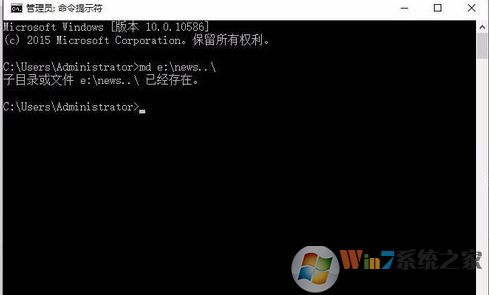
3、如果我们去尝式双击打开,或是使用运行来打开,发现会提示错误,删除也照样提示错误,文件粉碎也没有用;这样一个私密文件夹,别人打不开的文件夹就创建好了!
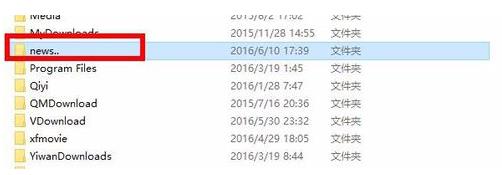
4、那么我们又要怎么把文件放在里面呢?我们可以打开运行,输入地址“e:\news..\”并按下回车就可以打开,可以在文件夹内进行存取,但是文件可能不能打开,可以先复制或剪切到到其他文件夹中打开;
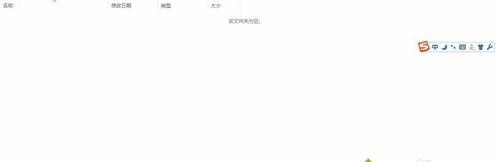
5、那么要怎么删除呢?可以在命令提示符中使用RD命令进行删除,命令是“rd e:\news..\”,不过要注意的是,必须使用上一步的步骤打开该文件时才能删除,而且还要清空该文件夹里面内容才行;

6、保证以上几点就可以放入回收站了。

怎么样,创建这么一个私密文件夹是不是对保护隐私很有用呢?当然,小编的建议还是要把该文件夹隐藏一下,避免被恶意删除哦。

